Win7系统找不到minidump.dmp文件的处理办法
随着电脑硬件和软件的不断升级,微软的Windows也在不断升级,从架构的16位、16+32位混合版(Windows9x)、32位再到64位, 系统版本从最初的Windows 1.0 到大家熟知的Windows 95、Windows 98、Windows ME、Windows 2000、Windows 2003、Windows XP、Windows Vista、Windows 7、Windows 8、Windows 8.1、Windows 10 和 Windows Server服务器企业级操作系统,不断持续更新,微软一直在致力于Windows操作系统的开发和完善。现在最新的正式版本是Windows 10。
最近,有些Win7系统用户发现电脑中找不到minidump.dmp文件,这样也就无法分析蓝屏代码问题了,这该怎么办呢?其实,在Win7系统中minidump文件默认保存位置在C:\Windows目录下MEMORY.DMP文件。若想要保存minidump文件,需要在系统“系统和故障恢复”里面选择"小内存转储",一些精简版系统将这一设置取消就可以了。现在,小编就和和大家详细的介绍操作步骤。
解决方法:
1、对着桌面计算机图标,点击鼠标右键,菜单中选择“属性”;
2、在系统界面左侧,控制面板主页下面找到并点击“高级系统设置”;如下图所示
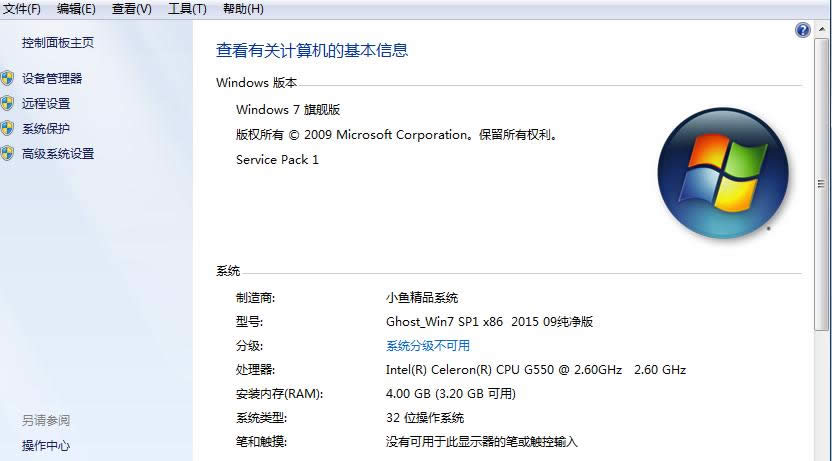
3、在“系统属性”对话框“高级”选项卡下,找到并点击“启动和故障恢复”选项里面的“设置”按钮;如下图所示
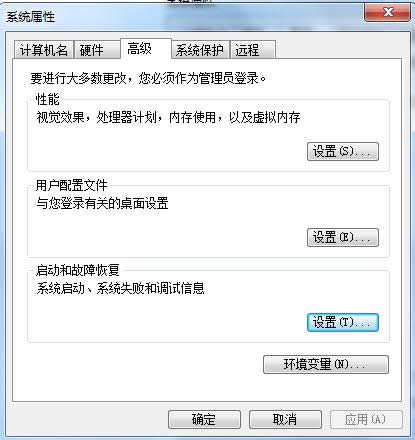
4、在“启动和故障恢复”对话框,找到并点击“写入调试信息”下面“核心内存转储”后面的向下箭头,点击选择“小内存转储”后,确定退出,下次再次出现蓝屏状况时,minidump文件就能被保存下来了。
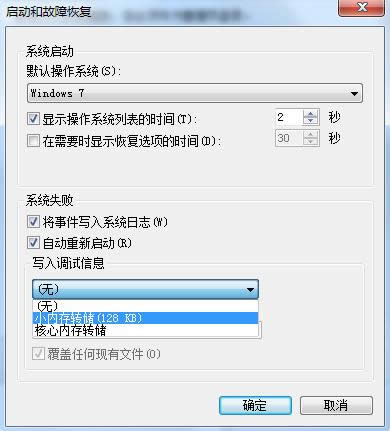
通过以上的操作后我们就可以再Win7系统中找到minidump.dmp文件来分析蓝屏问题了,更多有关系统问题欢迎来小鱼一键重装系统官网看看。
Microsoft Windows,是美国微软公司研发的一套操作系统,它问世于1985年,起初仅仅是Microsoft-DOS模拟环境,后续的系统版本由于微软不断的更新升级,不但易用,也慢慢的成为家家户户人们最喜爱的操作系统。